HL-2240D
Preguntas frecuentes y Solución de problemas |
Fantasma
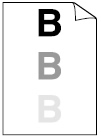
Por favor verificar los siguientes puntos para solucionar el problema:
- Asegurarse de utilizar papel que cumpla con nuestras especificaciones. Un papel de superficie tosca o material de impresión grueso puede ocasionar este problema.
Por favor refiérase a la Pregunta Frecuente, "¿Qué tipo de papel puedo utilizar? " y "¿Cuál es el papel recomendado? "
- Asegurarse que la especificación del material de impresión en el controlador de la impresora concuerde con el tipo de papel que esté utilizando.
Por favor refiérase a la Pregunta Frecuente, "¿Qué tipo de papel puedo utilizar?.
- Seleccionar el método Reduce Ghosting en el controlador de la impresora.
No utilizar esta especificación si la humedad es menor de 30% o la impresión fantasma puede aumentar.
NOTA: Los pasos e ilustraciones pueden variar dependiendo del sistema operativo y aplicación siendo utilizada.
- Desde la barra del menú de una aplicacion, clic File => Print.
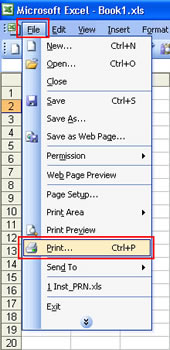
- Confirmar que el nombre de su impresora esté seleccionado y clic Properties.
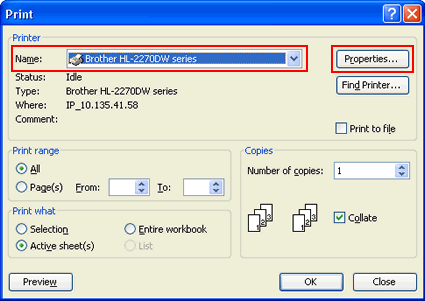
- Clic en la pestaña Advanced y luego Other Print Options.
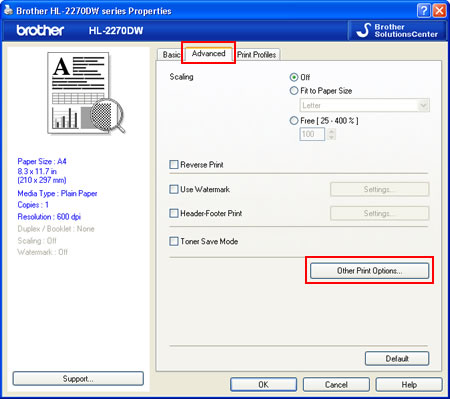
- Clic en Improve Print Output y seleccionar la casilla de Reduce Ghosting.
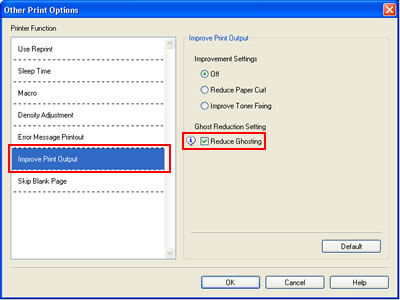
- Clic OK para cerrar el diálogo de Other Print Options.
- Clic OK para cerrar el diálogo de Properties.
- Clic OK. El documento será impreso.
Para usuarios de Macintosh:
NOTA: Los pasos e ilustraciones pueden variar dependiendo del sistema operativo siendo utilizado.- Seleccionar "Print" desde el menú de File y abrir el diálogo de Print.
- Seleccionar "Print Settings" desde el menú de opciones desplegables.
- Clic Advanced, y luego clic Improve Print Output....
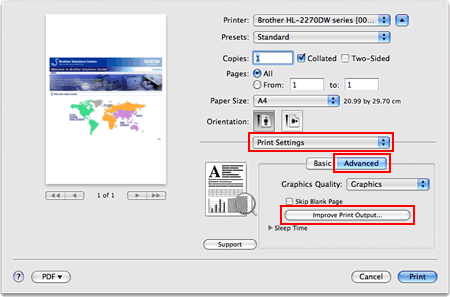
- Seleccionar la casilla de Reduce Ghosting.
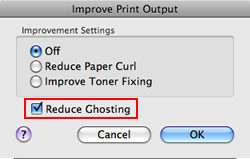
- Clic OK.
- Clic Print.
- Desde la barra del menú de una aplicacion, clic File => Print.
- Colocar un nuevo cartucho de tóner.
Por favor refiérase a las instrucciones, Reemplazar Tóner
- Colocar una nueva unidad de tambor.
Por favor refiérase a las instrucciones, REEMPLAZAR TAMBOR
- La unidad fusora puede estar contaminada. Contactar a su distribuidor o al Departamento de Servicio al Cliente de Brother desde "Contáctenos".
Comentarios sobre el contenido
Para ayudarnos a mejorar el soporte, bríndenos sus comentarios a continuación.
